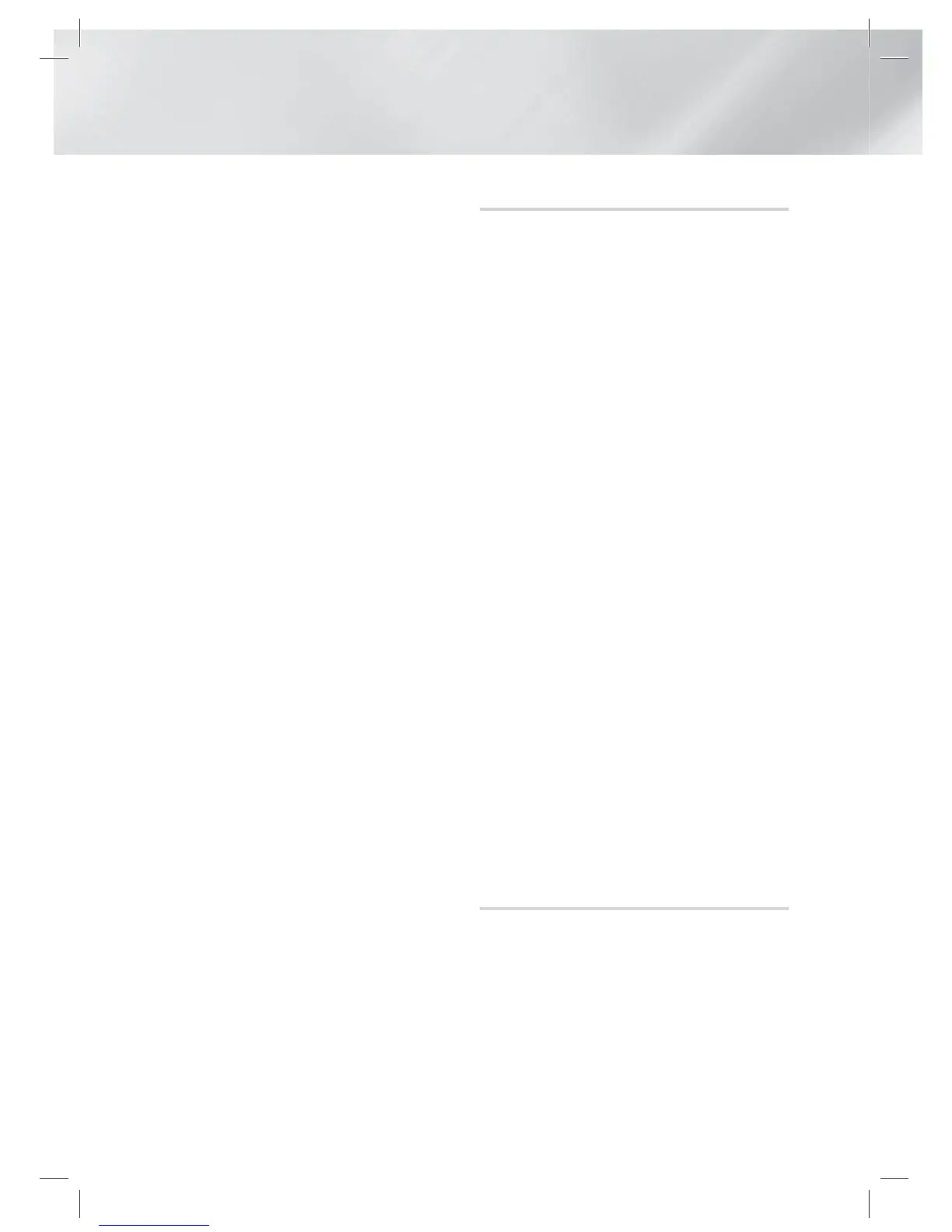|
32 Français
Paramètres
Via le périphérique Wi-Fi.
1 . Sur le périphérique Wi-Fi, suivez la procédure
sur le périphérique pour la connexion à un
autre périphérique Wi-Fi Direct. Concernant
les instructions, reportez-vous au manuel
d’utilisation du périphérique.
2 . Lorsque vous aurez terminé la procédure,
vous devriez voir une fenêtre contextuelle sur
l’écran de votre téléviseur indiquant qu’un
périphérique qui prend en charge Wi-Fi
Direct demande à se connecter. Sélectionnez
OK, puis appuyez sur le bouton
E
pour
accepter.
3 . La fenêtre contextuelle de connexion s’affiche,
suivie de la fenêtre contextuelle Connecté.
Lorsqu’elle se ferme, vous devez voir le
périphérique listé sur l’écran Wi-Fi Direct en
tant que connecté.
Via l'appareil en utilisant l'option PBC
1 . Sélectionnez le périphérique Wi-Fi Direct
que vous voulez connecter à cet appareil
puis appuyez sur le bouton
E
. La fenêtre
contextuelle PBC/PIN s’affiche.
2 . Sélectionnez PBC et appuyez sur le bouton
E
. La fenêtre contextuelle PBC s’affiche.
3 . Appuyez sur le bouton PBC du périphérique
Wi-Fi Direct dans les 2 minutes.
4 . La fenêtre contextuelle de connexion s’affiche,
suivie de la fenêtre contextuelle Connecté.
Lorsqu’elle se ferme, vous devez voir le
périphérique listé sur l’écran Wi-Fi Direct en
tant que connecté.
Via l'appareil en utilisant un code PIN
1 . Sélectionnez le périphérique Wi-Fi Direct
que vous voulez connecter à cet appareil
puis appuyez sur le bouton
E
. La fenêtre
contextuelle PBC/PIN s’affiche.
2 . Sélectionnez PIN et appuyez sur le bouton
E
. La fenêtre contextuelle PIN s’affiche.
3 . Notez le code PIN de la fenêtre contextuelle,
puis saisissez-le dans le champ approprié
du périphérique Wi-Fi Direct que vous voulez
connecter.
4 . La fenêtre contextuelle de connexion s’affiche,
suivie de la fenêtre contextuelle Connecté.
Lorsqu’elle se ferme, vous devez voir le
périphérique listé sur l’écran Wi-Fi Direct en
tant que connecté.
|
REMARQUE
|
La connexion au réseau câblée ou sans fil sera
déconnectée lorsque vous utilisez la fonction Wi-Fi Direct.
Soft AP
La fonction Soft AP vous permet de connecter
d’autres périphériques Wi-Fi à votre réseau via
l'appareil et leur permet un accès à Internet.
Elle nécessite qu'un code de sécurité soit créé,
vous devez le saisir dans les autres périphériques
Wi-Fi lorsque vous les connectez à l'appareil.
1 . Sur l'écran Accueil, sélectionnez Paramètres,
puis appuyez sur le bouton
E
.
2 . Sélectionnez Réseau et appuyez sur le
bouton
E
.
3 . Sélectionnez Soft AP puis appuyez sur le
bouton
E
.
4 . Sélectionnez Activé ou Arrêt puis appuyez
sur le bouton
E
.
< Pour régler la clé de sécurité Point
d'accès logiciel >
1 . Sur l’écran Point d'accès logiciel,
sélectionnez Code de sécurité, puis appuyez
sur le bouton
E
. L'écran Code de sécurité
apparaît.
2 . Sur l’écran Code de sécurité, saisissez le
code de sécurité. Saisissez directement les
nombres en utilisant les touches numériques
de la télécommande. Saisissez les lettres en
sélectionnant une lettre à l'aide des touches
▲▼◄►, puis appuyez sur le bouton
E
.
3 . Une fois terminé, utilisez les touches ▲▼◄►
pour accéder au bouton TERMINÉ de l’écran,
puis appuyez sur le bouton
E
.
Lorsque vous connectez un périphérique Wi-Fi
via la procédure de connexion sur le périphérique,
vous devez saisir le code de sécurité que vous
avez créé ici dans le champ approprié.
Paramètres AllShare
L’écran Réglages du partage liste vos
périphériques AllShare connectés à votre réseau
et leur adresse IP. Dans cet écran, vous pouvez
autoriser un périphérique à accéder à l'appareil,
en interdire l’accès ou le supprimer de la liste
AllShare.
1 . Sur l'écran Accueil, sélectionnez Paramètres,
puis appuyez sur le bouton
E
.
2 . Sélectionnez Réseau et appuyez sur le
bouton
E
.
HT-E5200_XU_FRA_0223.indd 32HT-E5200_XU_FRA_0223.indd 32 2012-02-23 오후 2:35:302012-02-23 오후 2:35:30